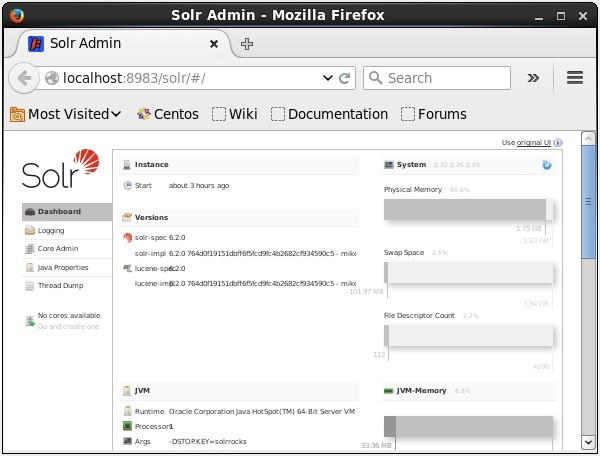Apache Solr - 基本命令
启动 Solr
安装 Solr 后,浏览至 Solr 主目录中的 bin 文件夹,然后使用以下命令启动 Solr。
[Hadoop@localhost ~]$ cd [Hadoop@localhost ~]$ cd Solr/ [Hadoop@localhost Solr]$ cd bin/ [Hadoop@localhost bin]$ ./Solr start
此命令在后台启动 Solr,并通过显示以下消息来监听端口 8983。
等待最多 30 秒,即可看到 Solr 在端口 8983 上运行 [\] 已在端口 8983 (pid = 6035) 上启动 Solr 服务器。祝您搜索愉快!
在前台启动 Solr
如果您使用 start 命令启动 Solr,那么 Solr 将在后台启动。相反,您可以使用 –f 选项在前台启动 Solr。
[Hadoop@localhost bin]$ ./Solr start –f 5823 INFO (coreLoadExecutor-6-thread-2) [ ] o.a.s.c.SolrResourceLoader Adding 'file:/home/Hadoop/Solr/contrib/extraction/lib/xmlbeans-2.6.0.jar' to classloader 5823 INFO (coreLoadExecutor-6-thread-2) [ ] o.a.s.c.SolrResourceLoader Adding 'file:/home/Hadoop/Solr/dist/Solr-cell-6.2.0.jar' to classloader 5823 INFO (coreLoadExecutor-6-thread-2) [ ] o.a.s.c.SolrResourceLoader Adding 'file:/home/Hadoop/Solr/contrib/clustering/lib/carrot2-guava-18.0.jar' to classloader 5823 INFO (coreLoadExecutor-6-thread-2) [ ] o.a.s.c.SolrResourceLoader Adding 'file:/home/Hadoop/Solr/contrib/clustering/lib/attributes-binder1.3.1.jar' to classloader 5823 INFO (coreLoadExecutor-6-thread-2) [ ] o.a.s.c.SolrResourceLoader Adding 'file:/home/Hadoop/Solr/contrib/clustering/lib/simple-xml-2.7.1.jar' to classloader …………………………………………………………………………………………………………………………………………………………………………………………………………… …………………………………………………………………………………………………………………………………………………………………………………………………. 12901 INFO (coreLoadExecutor-6-thread-1) [ x:Solr_sample] o.a.s.u.UpdateLog Took 24.0ms to seed version buckets with highest version 1546058939881226240 12902 INFO (coreLoadExecutor-6-thread-1) [ x:Solr_sample] o.a.s.c.CoreContainer registering core: Solr_sample 12904 INFO (coreLoadExecutor-6-thread-2) [ x:my_core] o.a.s.u.UpdateLog Took 16.0ms to seed version buckets with highest version 1546058939894857728 12904 INFO (coreLoadExecutor-6-thread-2) [ x:my_core] o.a.s.c.CoreContainer registering core: my_core
在另一个端口启动 Solr
使用 start 命令的 –p 选项,我们可以在另一个端口启动 Solr,如下面的代码块所示。
[Hadoop@localhost bin]$ ./Solr start -p 8984 Waiting up to 30 seconds to see Solr running on port 8984 [-] Started Solr server on port 8984 (pid = 10137). Happy searching!
停止 Solr
您可以使用 stop 命令停止 Solr。
$ ./Solr stop
此命令停止 Solr,并显示如下所示的消息。
Sending stop command to Solr running on port 8983 ... waiting 5 seconds to allow Jetty process 6035 to stop gracefully.
重新启动 Solr
Solr 的 restart 命令会停止 Solr 5 秒钟,然后重新启动。您可以使用以下命令重新启动 Solr −
./Solr restart
此命令重新启动 Solr,并显示以下消息−
Sending stop command to Solr running on port 8983 ... waiting 5 seconds to allow Jetty process 6671 to stop gracefully. Waiting up to 30 seconds to see Solr running on port 8983 [|] [/] Started Solr server on port 8983 (pid = 6906). Happy searching!
Solr ─ help 命令
Solr 的 help 命令可用于检查 Solr 提示符及其选项的使用情况。
[Hadoop@localhost bin]$ ./Solr -help Usage: Solr COMMAND OPTIONS where COMMAND is one of: start, stop, restart, status, healthcheck, create, create_core, create_collection, delete, version, zk Standalone server example (start Solr running in the background on port 8984): ./Solr start -p 8984 SolrCloud example (start Solr running in SolrCloud mode using localhost:2181 to connect to Zookeeper, with 1g max heap size and remote Java debug options enabled): ./Solr start -c -m 1g -z localhost:2181 -a "-Xdebug - Xrunjdwp:transport = dt_socket,server = y,suspend = n,address = 1044" Pass -help after any COMMAND to see command-specific usage information, such as: ./Solr start -help or ./Solr stop -help
Solr ─ status 命令
Solr 的此 status 命令可用于搜索和查找计算机上正在运行的 Solr 实例。它可以为您提供有关 Solr 实例的信息,例如其版本、内存使用情况等。
您可以使用 status 命令检查 Solr 实例的状态,如下所示 −
[Hadoop@localhost bin]$ ./Solr status
执行时,上述命令将显示 Solr 的状态,如下所示 −
Found 1 Solr nodes:
Solr process 6906 running on port 8983 {
"Solr_home":"/home/Hadoop/Solr/server/Solr",
"version":"6.2.0 764d0f19151dbff6f5fcd9fc4b2682cf934590c5 -
mike - 2016-08-20 05:41:37",
"startTime":"2016-09-20T06:00:02.877Z",
"uptime":"0 days, 0 hours, 5 minutes, 14 seconds",
"memory":"30.6 MB (%6.2) of 490.7 MB"
}
Solr Admin
启动 Apache Solr 后,您可以使用以下 URL 访问 Solr Web 界面 的主页。
Localhost:8983/Solr/
Solr Admin 的界面显示如下 −